要删除电脑上的快连VPN,Windows用户可通过“设置”中的“应用”卸载,Mac用户则将程序拖至废纸篓。为彻底清除,需手动删除相关残留文件和注册表项。
目录
卸载快连VPN前的准备工作
在开始卸载流程之前,进行一些简单的准备可以确保整个过程更加顺畅,避免出现意外问题。无论是出于更换设备、解决技术故障还是其他原因决定移除快连VPN,正确的准备工作都是成功卸载的第一步。
首先,请确保快连VPN应用程序已完全关闭。仅仅点击窗口的关闭按钮可能不够,程序可能仍在后台运行。您需要检查任务栏(Windows)或菜单栏(Mac)中的图标,右键点击并选择“退出”。为确保万无一失,您可以通过以下方式检查:
- Windows用户:按下 Ctrl + Shift + Esc 键打开“任务管理器”,在“进程”标签页中查找所有与“快连VPN”或“Let’s VPN”相关的进程,选中并点击“结束任务”。
- Mac用户:打开“应用程序”文件夹中的“实用工具”,启动“活动监视器”,搜索“快连VPN”,选中相关进程并点击左上角的“X”按钮强制退出。
如果您卸载的原因是遇到了连接或速度问题,或许可以考虑另一种解决方案。软件问题有时通过更新即可解决。快连VPN 团队持续优化客户端,致力于提供极致的速度和稳定性。在决定删除前,不妨前往官网下载最新版本,覆盖安装或许能解决您的问题,让您继续享受流畅安全的网络体验。
如何在Windows系统上彻底删除快连VPN
在Windows操作系统上移除应用程序通常很简单,但要做到“彻底”删除,则需要多几个步骤来清理残留文件,确保系统干净整洁。下面将介绍从标准卸载到深度清理的完整流程。
方法一:通过控制面板或设置卸载
这是最常规也是最首要的卸载方法,适用于大多数Windows用户。
对于Windows 10/11用户:
- 点击“开始”菜单,选择“设置”(齿轮图标)。
- 在设置窗口中,点击“应用”。
- 在“应用和功能”列表中,找到“快连VPN”或类似名称的程序。
- 点击该程序,然后选择“卸载”按钮,并再次确认。
- 按照屏幕上的卸载向导提示完成操作。
对于Windows 7/8用户:
- 打开“开始”菜单,选择“控制面板”。
- 在控制面板中,选择“程序”下的“卸载程序”。
- 在程序列表中找到“快连VPN”,右键点击它,然后选择“卸载/更改”。
- 跟随卸载程序的指引完成剩余步骤。
手动清理残留文件与文件夹
标准卸载后,一些配置文件、日志或缓存文件可能仍然保留在电脑上。为了彻底清理,您需要手动检查并删除这些残留项。打开文件资源管理器,在地址栏输入以下路径并按回车,查找并删除与“Let’s VPN”或“快连VPN”相关的文件夹:
C:\Program Files\(或C:\Program Files (x86)\)C:\Users\[您的用户名]\AppData\Roaming\C:\Users\[您的用户名]\AppData\Local\C:\ProgramData\
注意:AppData文件夹默认是隐藏的。您需要在文件资源管理器的“查看”选项卡中勾选“隐藏的项目”才能看到它。
方法三:清理相关的注册表项
注册表是Windows的核心数据库,不正确的修改可能导致系统不稳定。在操作前,强烈建议您备份注册表。
- 按下 Win + R 键,输入 regedit 并按回车,打开注册表编辑器。
- 在注册表编辑器中,点击“文件” > “导出”,选择一个位置保存,以此作为备份。
- 按下 Ctrl + F 键打开查找功能,输入关键词,如“快连VPN”或“LetsVPN”,然后点击“查找下一个”。
- 找到相关的键或值后,确认无误即可右键删除。
- 按 F3 键继续查找下一个,重复此过程,直到搜索完成。
通常需要检查的路径包括:
HKEY_CURRENT_USER\Software\HKEY_LOCAL_MACHINE\SOFTWARE\
如何在Mac系统上彻底卸载快连VPN
macOS的卸载过程与Windows有所不同。虽然将应用拖到废纸篓是主要步骤,但其关联文件同样会散落在系统的不同位置。
步骤一:将应用程序移至废纸篓
这是在Mac上删除程序最直接的方式。
- 打开“访达”(Finder)。
- 在左侧边栏中选择“应用程序”文件夹。
- 找到“快连VPN”的图标。
- 将图标直接拖拽到程序坞(Dock)的“废纸篓”中,或者右键点击图标选择“移到废纸篓”。
- 右键点击废纸篓图标,选择“清倒废纸篓”以永久删除。
步骤二:手动删除关联的配置文件和缓存
为了实现彻底清理,您需要移除应用程序在资源库(Library)文件夹中创建的支持文件。这些文件包含了您的设置、缓存和偏好等信息。
- 打开“访达”(Finder)。
- 在屏幕顶部的菜单栏中,点击“前往”,然后按住 Option 键,菜单中会出现“资源库”选项,点击进入。
- 在“资源库”文件夹中,检查以下常见位置,并删除与“快连VPN”或“LetsVPN”相关的任何文件或文件夹:
~/Library/Application Support/~/Library/Caches/~/Library/Preferences/
- 清空废纸篓以完成彻底删除。
卸载快连VPN时可能遇到的问题及解决方案
在卸载过程中,偶尔会遇到一些阻碍。以下是一些常见问题及其处理方法。
| 问题描述 | 解决方案 |
|---|---|
| 无法卸载,提示程序正在运行 | 请确保已通过任务管理器(Windows)或活动监视器(Mac)完全关闭了所有相关进程。之后重新尝试卸载。 |
| 文件被锁定,无法删除 | 重启电脑可以解除大多数文件锁定。如果问题依旧,可以尝试进入安全模式进行删除操作。 |
| 卸载后无法正常上网 | 这可能是因为VPN的网络适配器设置未被正确移除。您可以尝试重置网络设置。Windows用户可在“设置”>“网络和Internet”>“高级网络设置”中找到“网络重置”;Mac用户则可以删除并重新添加Wi-Fi或以太网服务。 |
为什么选择快连VPN?
无论您是暂时移除还是考虑其他选择,了解快连VPN的核心优势或许能帮助您做出更好的决定。快连VPN不仅仅是一个工具,更是您通往开放、安全互联网的可靠伙伴。
我们专注于提供卓越的用户体验,这体现在以下几个方面:
- 极致速度与稳定:采用行业领先的专有协议和全球优化的服务器网络,确保您在观看高清视频、进行在线游戏或下载大文件时,都能享受到如丝般顺滑的连接。
- 军用级安全保障:通过强大的加密技术保护您的所有网络数据,有效防止隐私泄露和黑客攻击,让您在任何公共Wi-Fi环境下都能安心上网。
- 全平台覆盖:一个账户即可在Windows、macOS、iOS、Android等多种设备上使用。无论您身处何地,使用何种设备,快连VPN都能提供一致的优质服务。
如果您因为特定问题而卸载,我们真诚地建议您联系我们的客户支持团队,或访问官网下载最新版本。我们始终在这里,准备好为您解决任何疑问,确保您能充分利用快连VPN带来的便利与安全。



